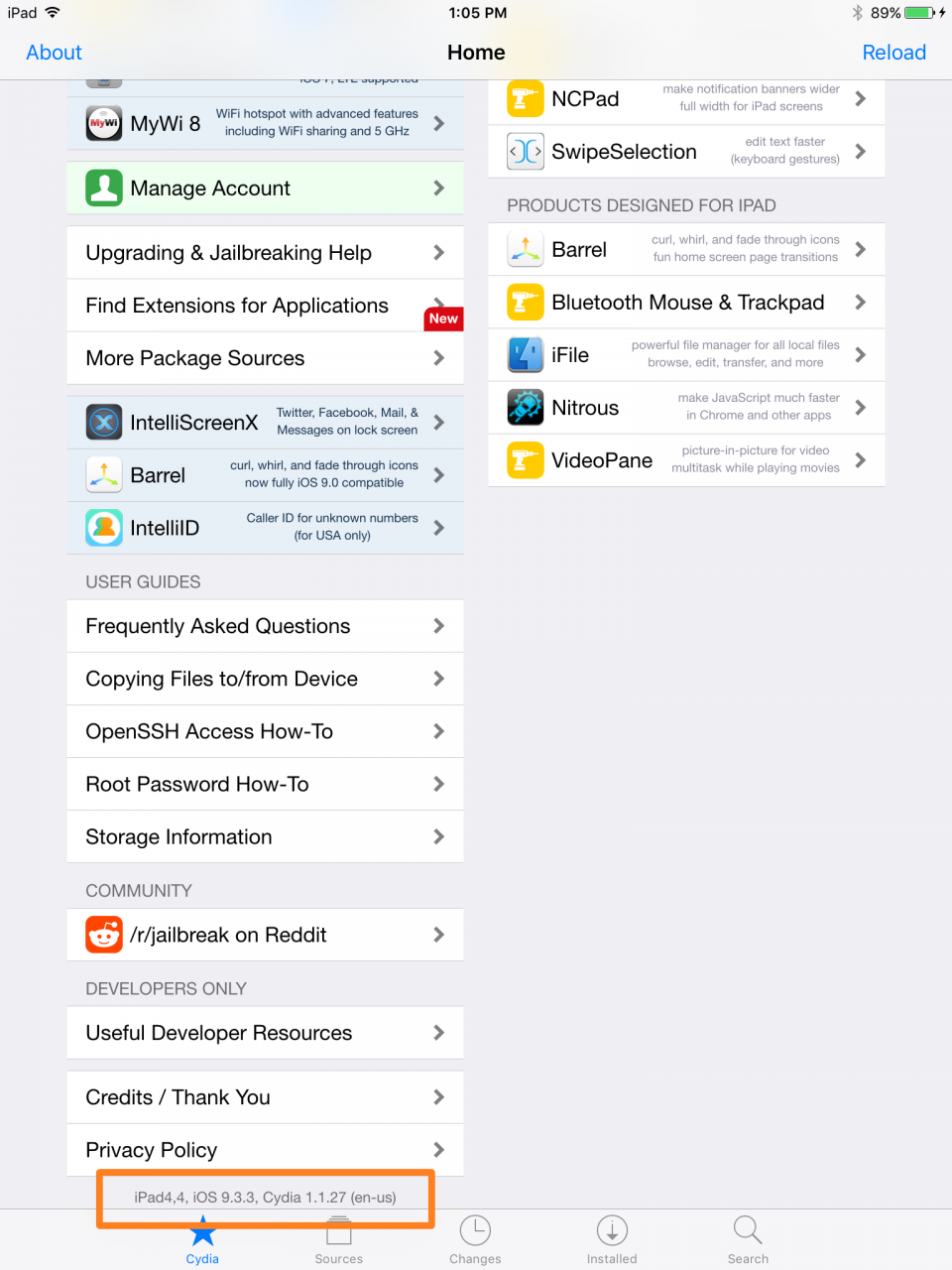Durante el fin de semana, Pangu anunció el lanzamiento de un nuevo… La herramienta aún no está disponible en inglés en el momento de escribir este artículo, pero existe una versión china de la herramienta. En este tutorial, te mostraremos cómo liberar iOS 9.2 a iOS 9.3.3 con la nueva herramienta Pangu jailbreak para Windows.
Dado que se trata de una fuga de sólo Windows, necesitará un PC o un Mac con Bootcamp o una máquina virtual que ejecute Windows para proteger su dispositivo contra la fuga de la cárcel.
Otra cosa que debemos tener en cuenta antes de empezar es que sólo es compatible con dispositivos iOS de 64 bits, por lo que el iPhone 5 está oficialmente fuera de soporte. No se sabe si esto cambiará en el futuro, pero la lista de dispositivos soportados actualmente sí:
- iPhone 5s, iPhone 6, iPhone 6 Plus, iPhone 6s, iPhone 6s Plus, iPhone SE
- iPod touch 6G
- iPad mini 2, iPad mini 3, iPad mini 4, iPad Air, iPad Air 2, iPad Pro
Y quizás la mayor advertencia de todas es que no se trata de una fuga sin ataduras. En lugar de eso, es lo que se conoce como una fuga semiautomática porque tienes que ejecutar la herramienta cada vez que reinicies tu dispositivo para poder ver y usar Cydia. Es muy similar a las fugas atadas que hemos visto en el pasado, pero no es lo mismo porque no se necesita una computadora.
Romper la cárcel con Pangu
Si tiene uno de los dispositivos compatibles, tiene acceso a un equipo de Windows y desea liberar su dispositivo iOS, entonces deberá seguir estos pasos:
1) Actualice su dispositivo iOS a iOS 9.3.3. Este es el último firmware que se puede liberar de la cárcel y esto significa que usted va a querer instalarlo porque tiene todas las últimas correcciones de errores y características de seguridad.
2) Asegúrate de desactivar Buscar mi iPhone y desactivar tu contraseña en el dispositivo con el que estás rompiendo la jaula, luego conéctalo a tu ordenador con el cable de relámpago.
3) Asegúrese de que el ordenador tiene iTunes instalado antes de continuar; puede descargarlo. Si aún no lo has hecho, asegúrate de confiar en tu ordenador desde tu dispositivo iOS y en tu dispositivo iOS desde iTunes.
4) instalador para Windows.
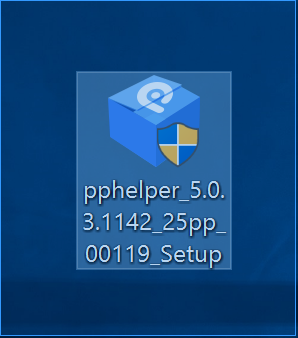
5) Haga clic con el botón derecho del ratón sobre él y haga clic en Ejecutar como administrador .
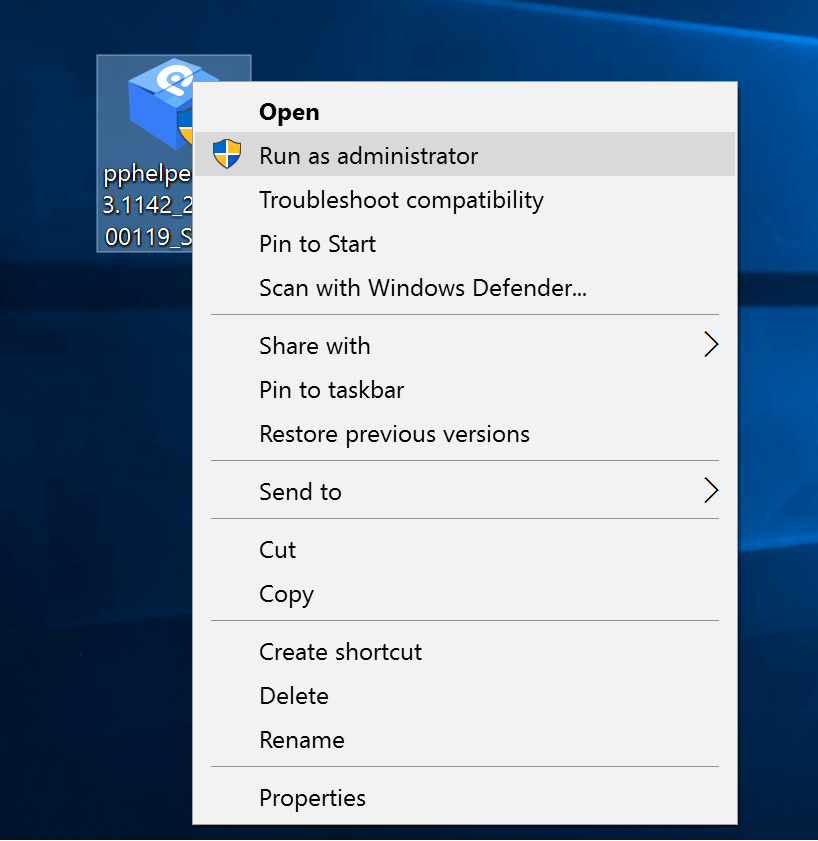
6) Windows le pedirá que confíe en el editor. Haga clic en el botón Sí .
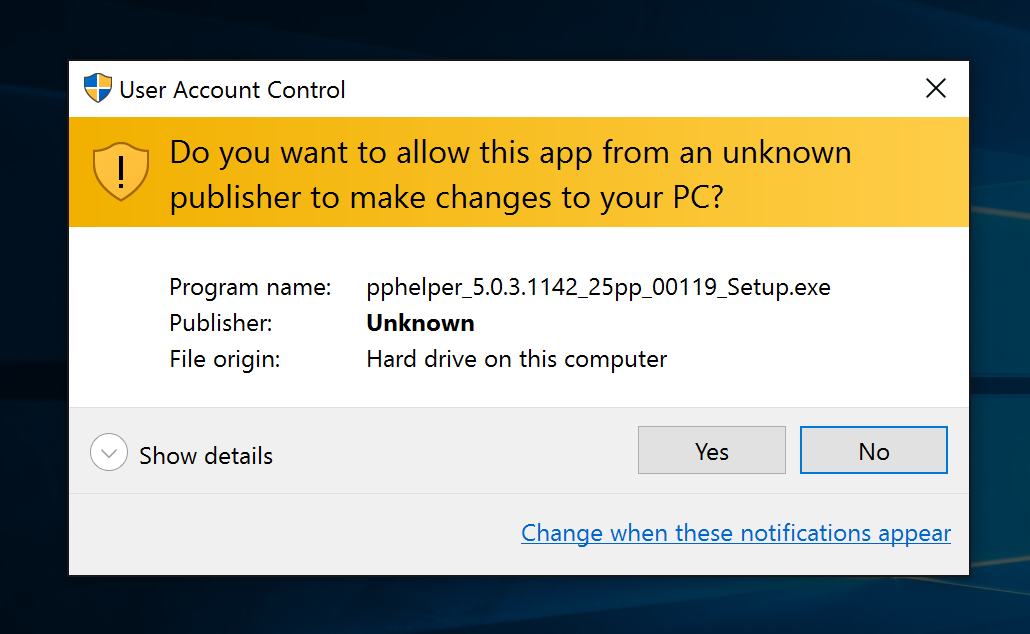
7) Windows también puede pedirle que confíe en la aplicación para el Firewall de Windows, así que siga adelante y Confíe en las conexiones.
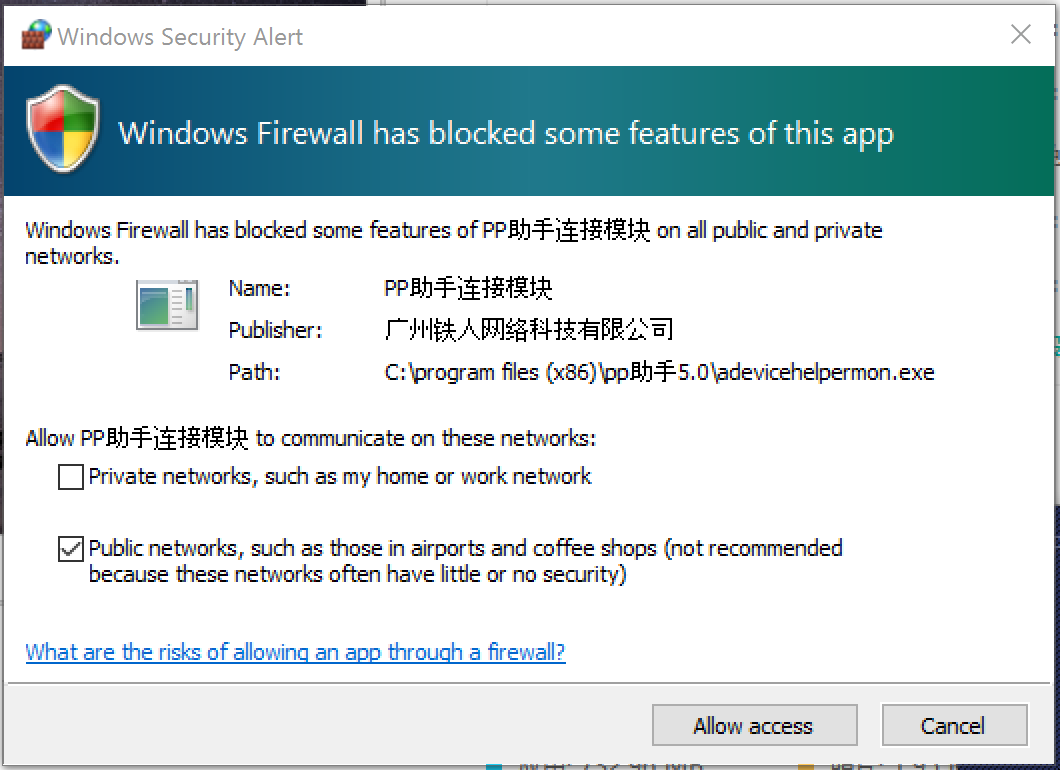
8) Cuando la herramienta se inicie, haga clic en el único botón de la interfaz de usuario y comenzará a descargar e instalar la herramienta de fuga.
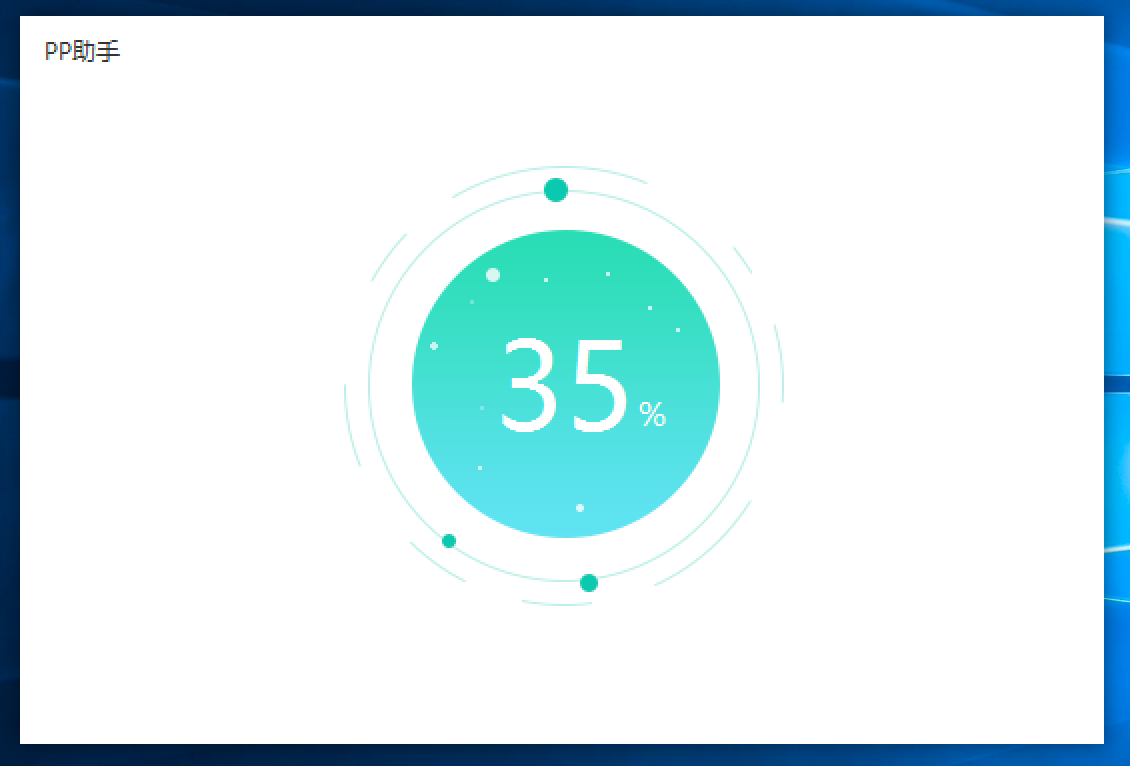
9) Cuando termine, notará una nueva aplicación con el icono de la PP en ella:
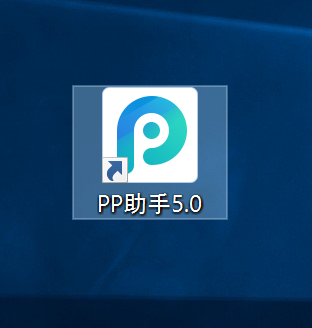
10) Haga clic con el botón derecho y seleccione Ejecutar como administrador una vez más.
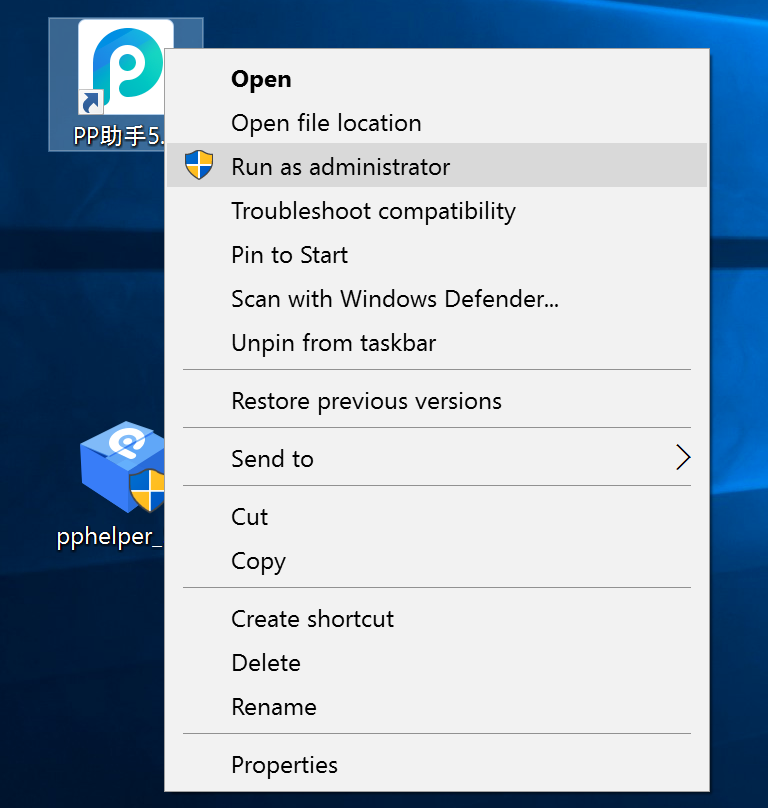
11) A continuación, haga clic en el botón Sí cuando se le pregunte si la aplicación puede ejecutarse en su PC.
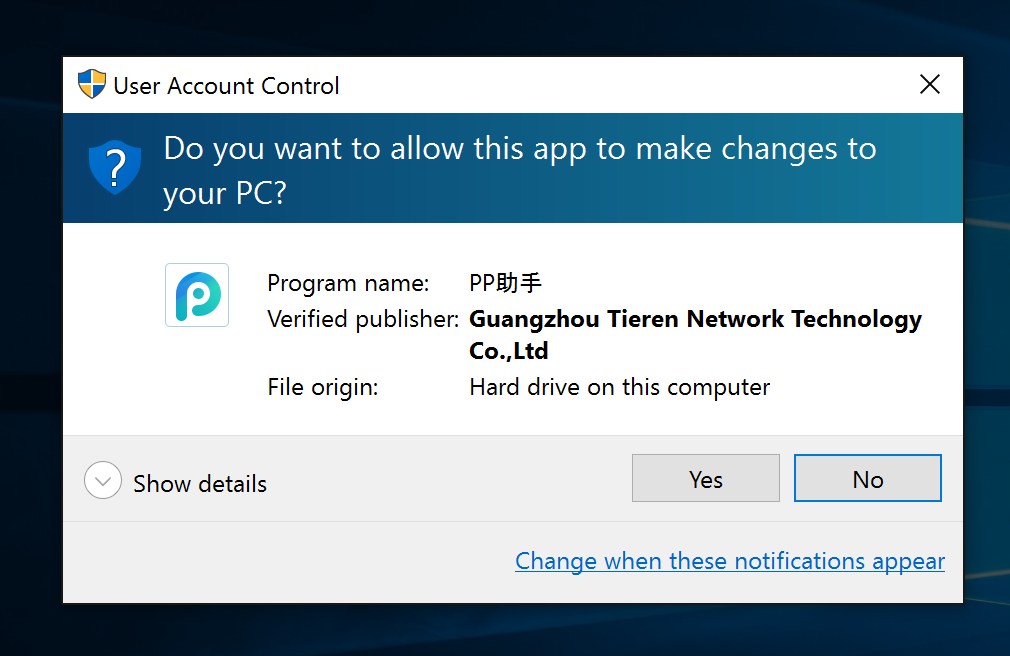
12) La interfaz de la herramienta de fuga de la cárcel se abrirá e intentará descubrir cualquier dispositivo conectado.
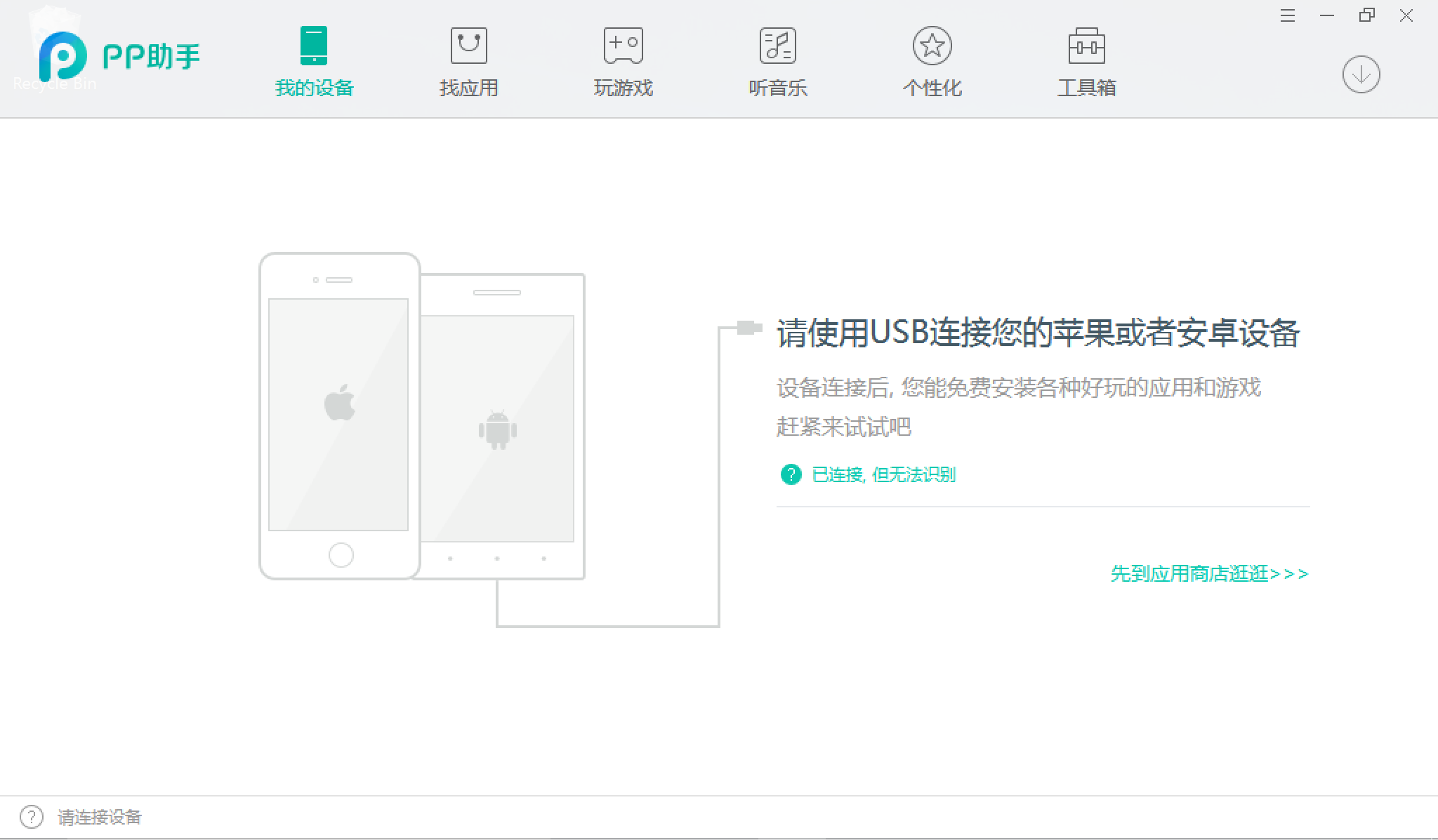
13) Una vez descubierto el dispositivo, haga clic en el botón verde para continuar.
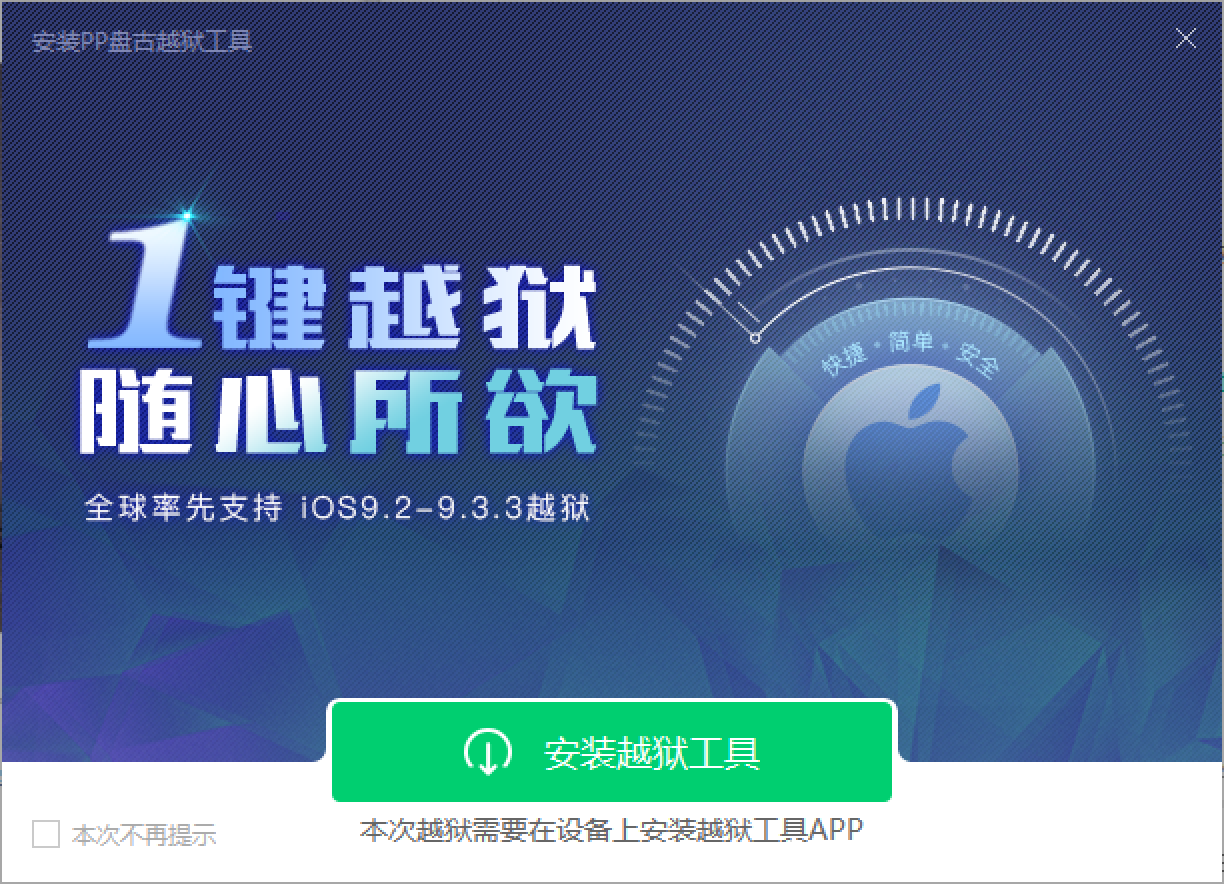
14) El botón verde comenzará a mostrar un círculo de carga para indicar que está ocupado.
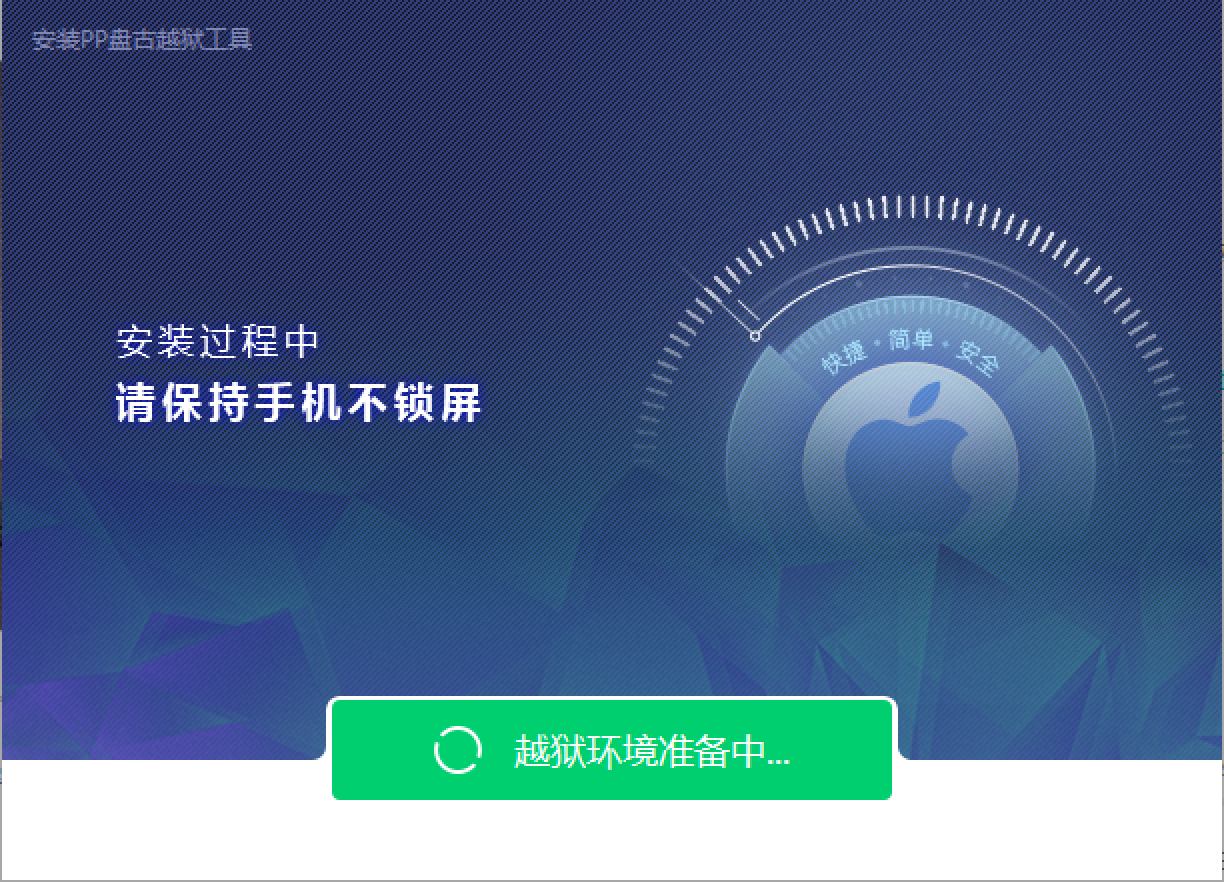
15) Después de unos minutos, se te pedirá tu ID de Apple. Procede bajo tu propio riesgo e inicia sesión, o haz lo que hicimos y crea un ID de Apple falso para iniciar sesión con . Cuando haya ingresado su información, haga clic en el botón verde para iniciar sesión.
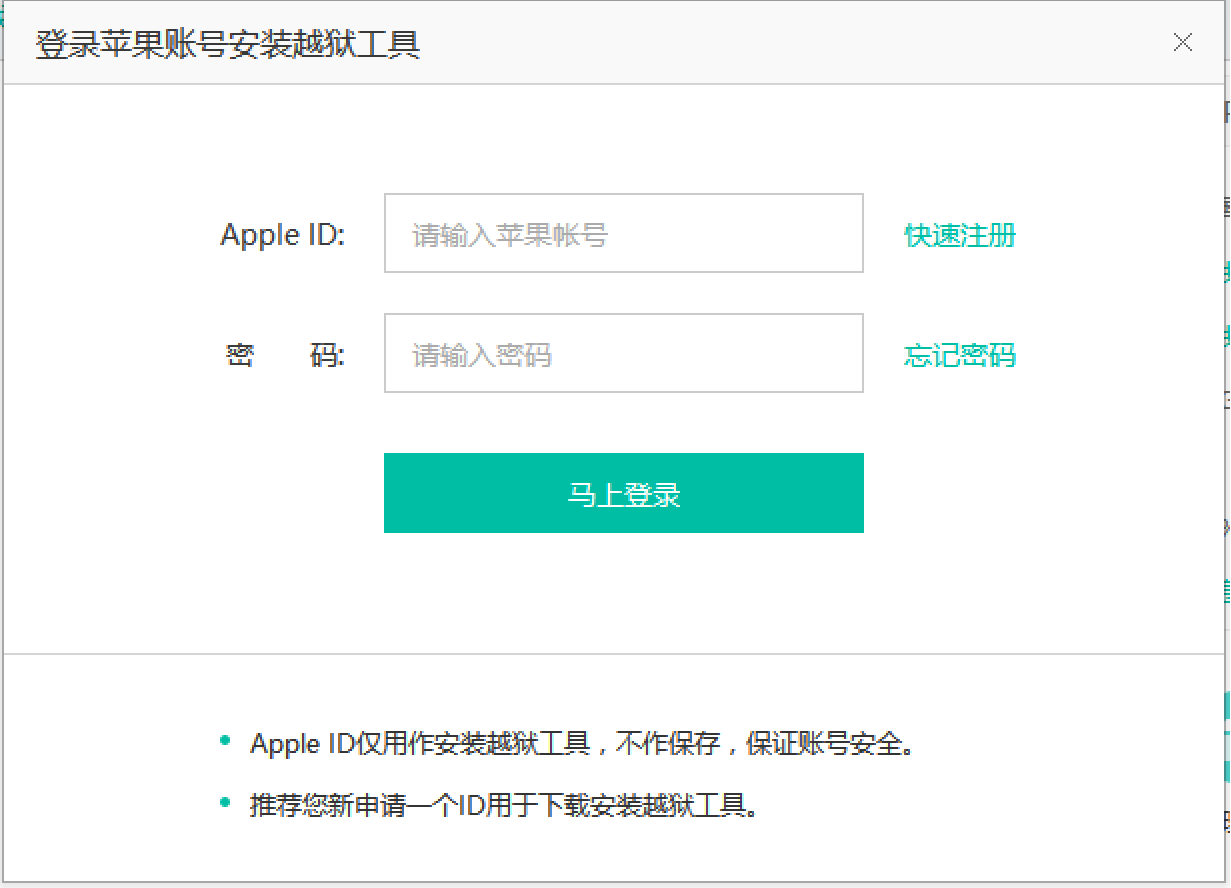
16) Ahora espera unos minutos más y aparecerá una aplicación Pangu/PP en la pantalla de inicio de tu dispositivo iOS:

17) Ahora quiere ir a su aplicación Configuración (no a la aplicación Pangu/PP) y navegar a General> Device Management.
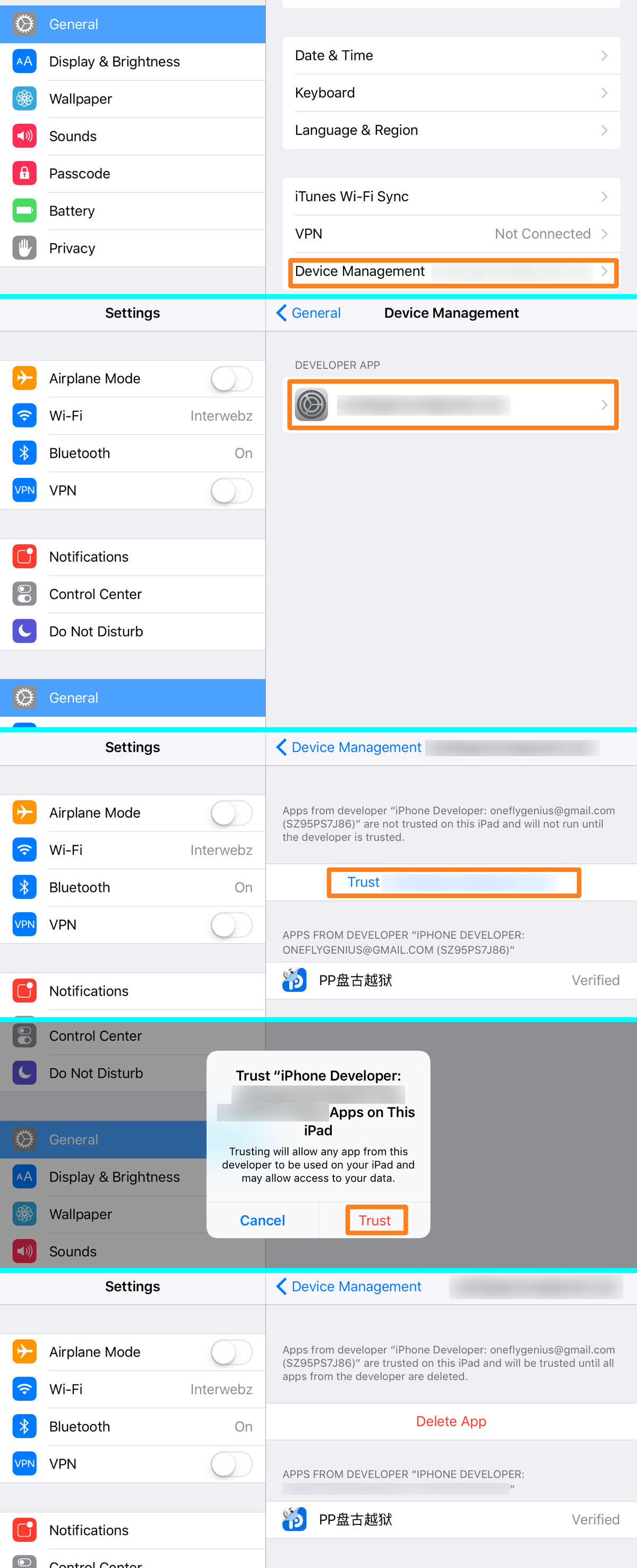
18) Pulse sobre el perfil que aparece aquí y luego sobre el botón azul Confianza que aparece con su dirección de correo electrónico.
19) En la ventana emergente, puntee en el botón rojo Confianza y, a continuación, vaya a la pantalla principal después de haber confiado correctamente en el perfil.
20) A continuación, desea iniciar la aplicación Pangu/PP que estaba en la pantalla de inicio. Se le pedirá que permita las notificaciones push. Asegúrese de permitirlos punteando en el botón OK .
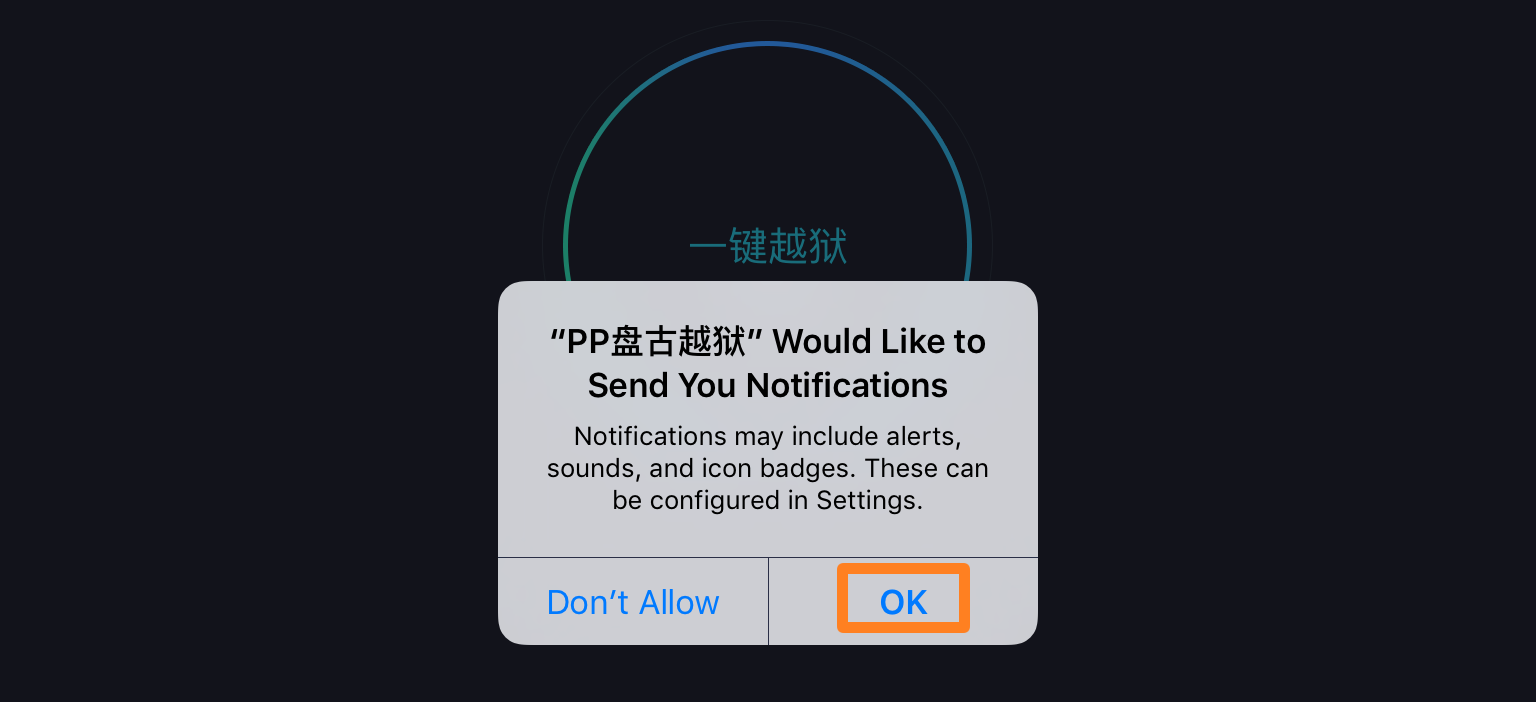
21) A continuación, pulse sobre el círculo de la aplicación y se convertirá en una línea de texto.
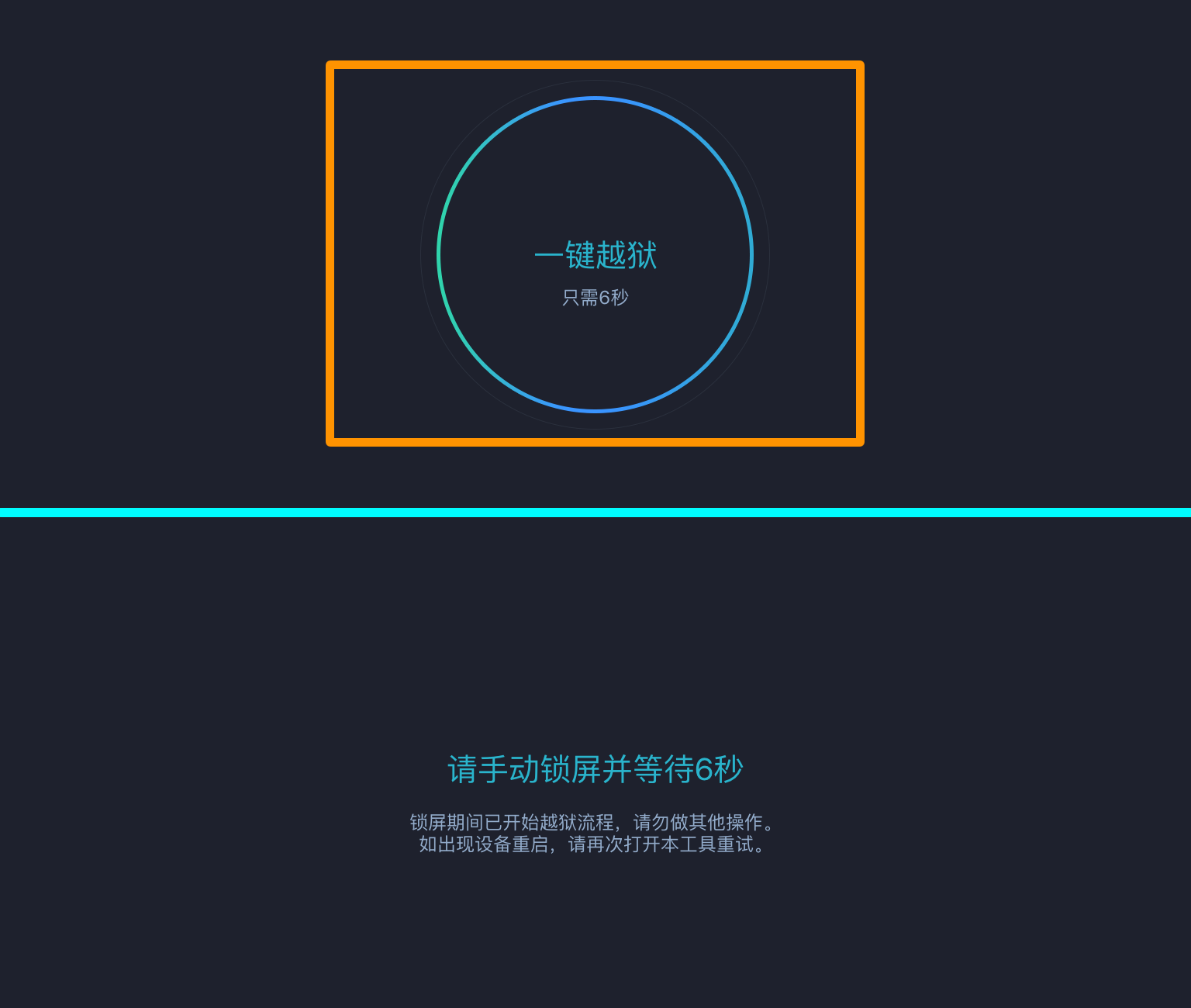
22) Ahora, bloquee el dispositivo presionando el botón sleep una vez. Después de unos momentos, debería ver aparecer una notificación:
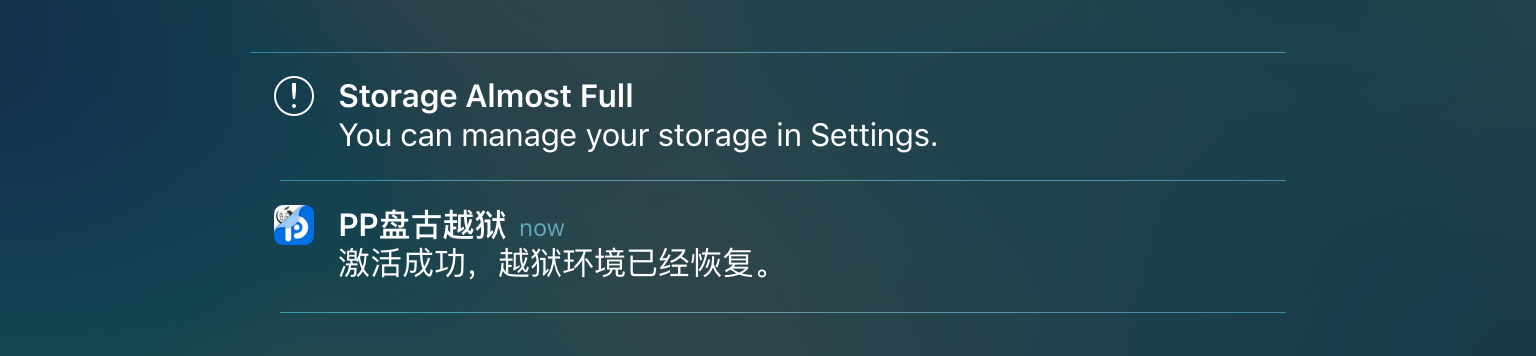
23) Después de unos segundos, también debería ver un aviso de que el almacenamiento de su dispositivo se está llenando. Esto es normal, e indica que Cydia está siendo instalada. Puedes desbloquear tu dispositivo y relanzar la aplicación Pangu/PP y deberías verla intentando instalar Cydia.
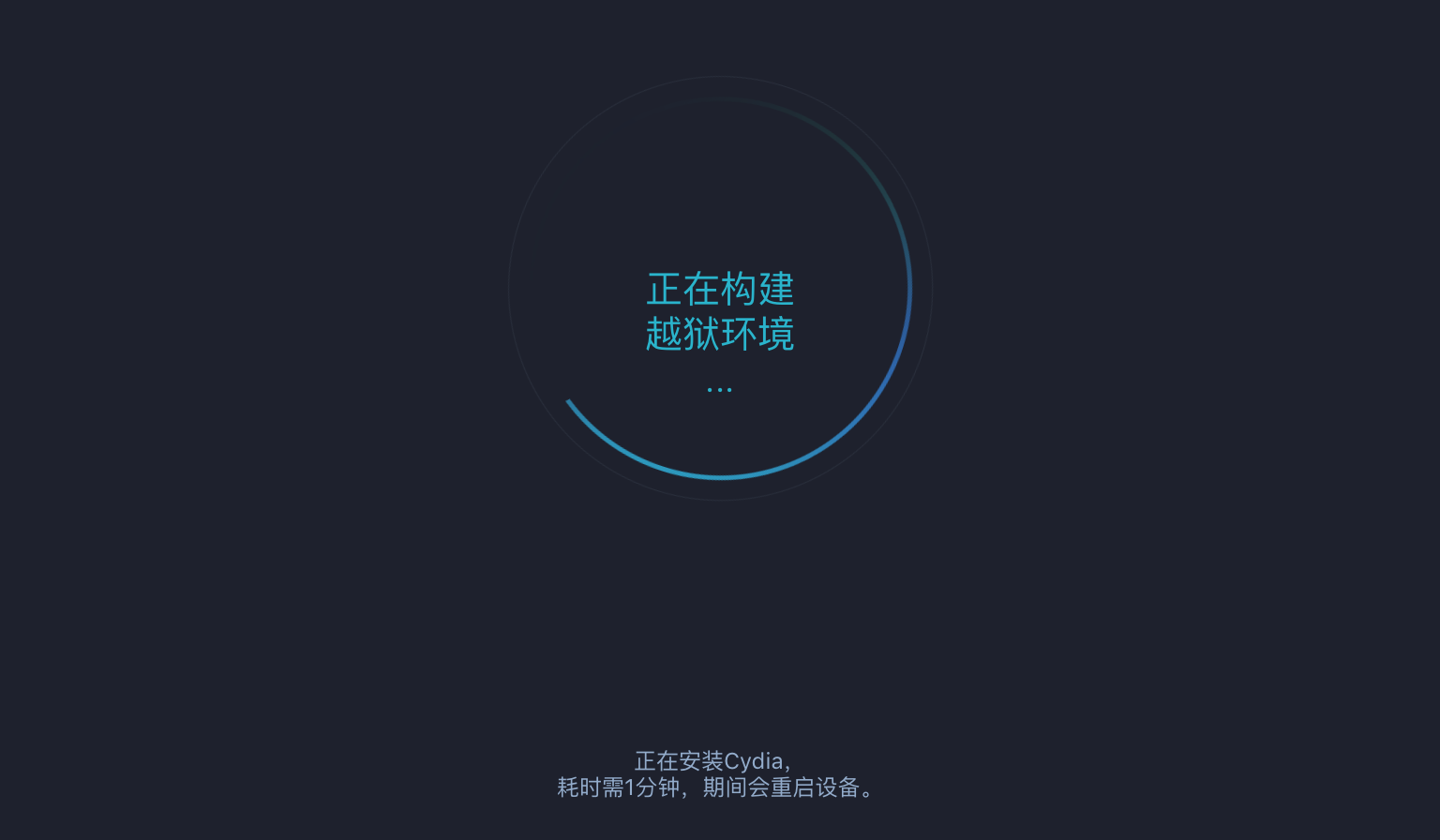
24) Su dispositivo debería reiniciarse automáticamente unos instantes después, y cuando vuelva a encenderse, debería ver Cydia en su pantalla de inicio:
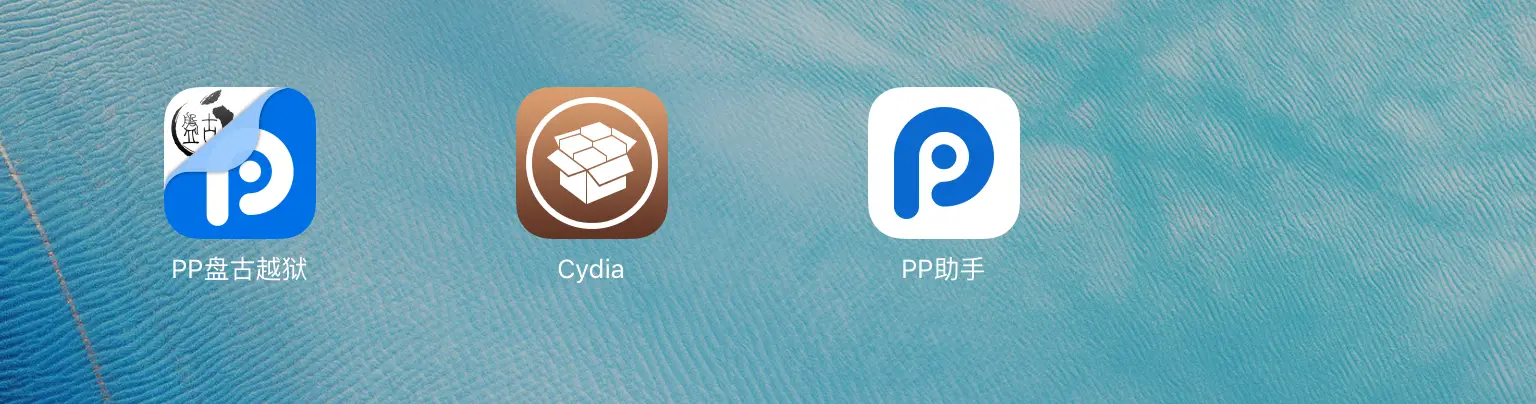
25) Ejecute Cydia, y volverá a cargar los datos y preparará el sistema de archivos como siempre lo hace cuando se rompe la jaula de su dispositivo.
Enhorabuena por tu dispositivo iOS 9.3.3 roto!